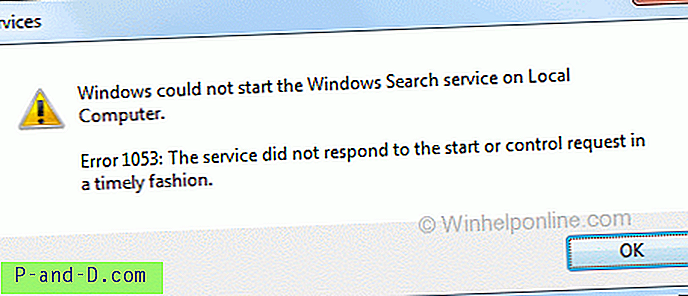ช่างเทคนิคคอมพิวเตอร์มือสมัครเล่นทุกคนควรรู้วิธีรีเซ็ตรหัสผ่าน BIOS ที่สามารถตั้งค่าได้จากภายใน BIOS เพราะมีหลายครั้งที่พวกเขาต้องการเข้าถึงเพื่อเปลี่ยนแปลงตัวเลือกการกำหนดค่าบางอย่างเช่นลำดับการบู๊ตหรือปิดใช้งานฟังก์ชั่นเช่นโหมด AHCI หากมีการตั้งรหัสผ่านไว้คุณจะไม่สามารถเข้า BIOS หรือบางครั้งแม้แต่บูตคอมพิวเตอร์เองเว้นแต่คุณจะรู้และอาจเป็นเรื่องปวดหัวจริง ๆ หากไม่มีใครรู้ว่ารหัสผ่านคืออะไร มันกลายเป็นเรื่องธรรมดามากขึ้นเนื่องจากจำนวนคอมพิวเตอร์ที่เปลี่ยนมือในวันนี้และเจ้าของคนก่อนได้ตั้งรหัสผ่านและไม่ได้ส่งผ่านข้อมูลนั้น
วิธีที่พบมากที่สุดที่เราส่วนใหญ่รู้จักในการรีเซ็ตหรือล้างรหัสผ่าน BIOS คือการถอดพลังงานออกจากคอมพิวเตอร์โดยการถอดสายเคเบิลทั้งหมดและถอดแบตเตอรี่ออกจากเมนบอร์ดเป็นเวลาสองสามนาที อีกวิธีคือการย่อจัมเปอร์ CMOS ที่ชัดเจนบนเมนบอร์ดเองหากมีอยู่ วิธีการเหล่านี้ทำงานได้เนื่องจากบนเดสก์ท็อปและเมนบอร์ดแล็ปท็อปส่วนใหญ่ใช้แบตเตอรี่ในการรักษาการตั้งค่า BIOS / CMOS โดยการตัดไฟการตั้งค่า BIOS / CMOS และรหัสผ่านจะถูกลบ หากด้วยเหตุผลบางประการที่คุณไม่สามารถรีเซ็ตรหัสผ่านความปลอดภัย BIOS ของคอมพิวเตอร์โดยการถอดแบตเตอรี่หรือล้างจัมเปอร์ CMOS และคุณไม่ทราบว่ารหัสผ่านคืออะไรนี่คือตัวเลือกหลายตัวที่คุณสามารถลองล้างได้
รหัสผ่านเริ่มต้นลับๆทั่วไป

ก่อนที่จะใช้เครื่องมือใด ๆ ที่พยายามรีเซ็ตหรือเปลี่ยนแปลง BIOS ของคุณมันก็คุ้มค่าที่จะดูว่าแบ็คดอร์หรือรหัสผ่านเริ่มต้นใด ๆ ที่รู้จักกันดีซึ่งมีมานานแล้ว คลิกที่ลิงค์ด้านล่างเพื่อดูรายการรหัสผ่านจะต้องตรงตามตัวพิมพ์ใหญ่และตัวพิมพ์เล็ก
ดูรหัสผ่านลับๆ Default BIOS
หากคุณสามารถ Boot เป็น Windows
CMOS De-Animator เป็นเครื่องมือที่ทันสมัยเมื่อเทียบกับเครื่องมือแฮ็ค / รีเซ็ต BIOS ส่วนใหญ่อยู่ที่นั่นและสามารถรีเซ็ตรหัสผ่าน BIOS จากภายใน Windows CMOS De-Animator เวอร์ชันล่าสุดที่สามารถใช้งานได้เข้ากันได้กับระบบปฏิบัติการทั้งแบบ 32 บิตและ 64 บิต
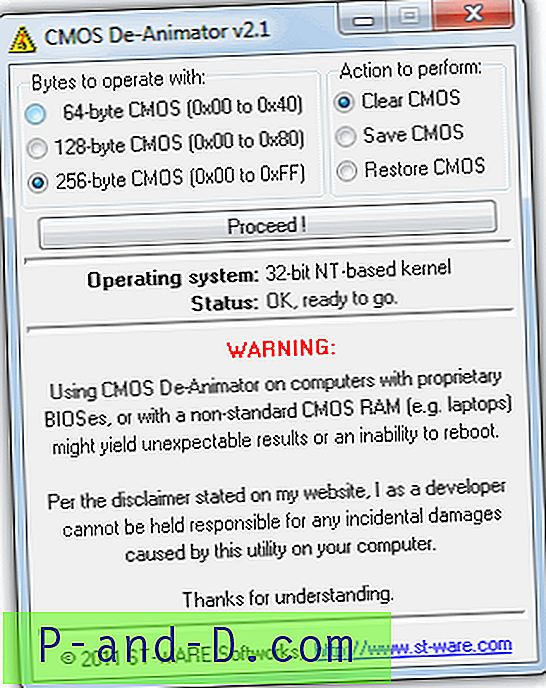
สิ่งที่คุณต้องทำคือเรียกใช้เครื่องมือในฐานะผู้ดูแลระบบ (คลิกขวา ->“ เรียกใช้ในฐานะผู้ดูแลระบบ”) แล้วคลิกปุ่มดำเนินการต่อตามด้วยการรีสตาร์ทคอมพิวเตอร์ เมื่อคอมพิวเตอร์บูทขึ้นคุณจะเห็นข้อผิดพลาดการตรวจสอบ CMOS ซึ่งจะช่วยให้คุณเข้าถึง BIOS ได้โดยไม่ต้องใช้รหัสผ่าน CMOS De-Animator ทำงานโดยการยกเลิกการตรวจสอบผลรวมของหน่วยความจำ CMOS ของระบบซึ่งรีเซ็ตการตั้งค่าทั้งหมดเป็นค่าเริ่มต้นและล้างรหัสผ่าน BIOS ที่เก็บไว้เมื่อรีบูต
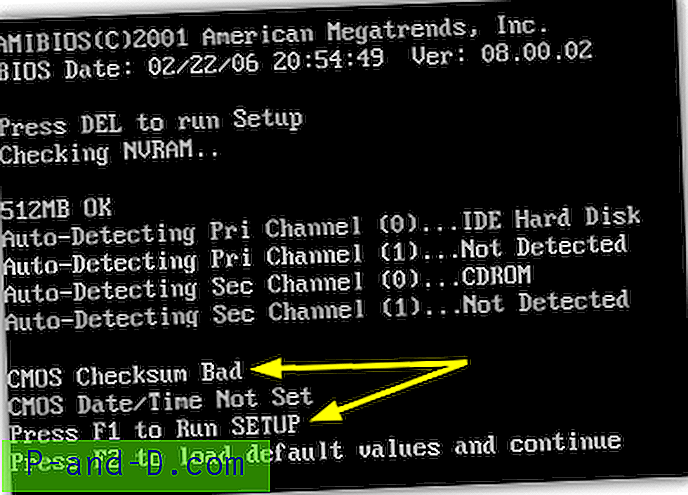
CMOS De-Animator ยังมีตัวเลือกสำรองและกู้คืนพื้นฐานเพื่อให้คุณมีความปลอดภัยเพิ่มขึ้นเล็กน้อยไฟล์จะถูกจัดเก็บด้วยนามสกุล. dea จดบันทึกคำเตือนของผู้เขียนเกี่ยวกับลักษณะปัญหาของการใช้โปรแกรมบนแล็ปท็อปและการใช้งาน CMOS De-Animator นั้นเป็นความเสี่ยงของคุณเอง เนื่องจากลักษณะของโปรแกรมในบางครั้งโปรแกรมจะเรียกการบวกปลอมในซอฟต์แวร์ป้องกันไวรัสและในเว็บไซต์เช่น Virus Total
ดาวน์โหลด CMOS De-Animator
หากคุณไม่สามารถบูตจากฮาร์ดไดรฟ์หรือซีดี
แม้ว่าการยกเลิกการเชื่อมต่อพลังงานและการถอดแบตเตอรี่ออกจากเมนบอร์ดบนคอมพิวเตอร์เดสก์ท็อปสักสองสามนาทีควรจะเอารหัสผ่านออกไป แต่มันก็มีโอกาสน้อยที่จะทำงานบนแล็ปท็อปได้ แต่ก็ยังเป็นไปได้ในรุ่นเก่าบางรุ่น เพื่อความปลอดภัยเป็นพิเศษรหัสผ่านสำหรับแล็ปท็อปมักจะถูกเก็บไว้ในชิป EEPROM แยกซึ่งไม่ต้องใช้แบตเตอรี่ BIOS และไม่ได้รับผลกระทบจากการตัดไฟ
หากคุณป้อนรหัสผ่านผิดสองสามครั้งบนแล็ปท็อปจะมีข้อความว่าแล็ปท็อปถูกล็อค คุณจะได้รับสิ่งต่าง ๆ เช่น“ ระบบปิดใช้งาน” หรือ“ การตรวจสอบรหัสผ่านล้มเหลว ข้อความ "ระบบหยุด" พร้อมตัวเลขบางตัว หากข้อความนี้ปรากฏขึ้นในขณะที่เข้าสู่ BIOS คุณสามารถปิดและเปิดคอมพิวเตอร์เพื่อลบออกแล้วลองอีกครั้ง จดบันทึกหมายเลขเพราะเป็นข้อมูลที่มีค่าและจำเป็นต้องสร้างรหัสผ่าน BIOS ลับๆเพื่อกลับสู่แล็ปท็อป

สิ่งที่คุณต้องทำคือมีหมายเลขมือแล้วไปที่เว็บเพจของตัวสร้าง รหัสผ่าน BIOS Master เว็บไซต์นี้ได้รับการตั้งค่าเพื่อให้คุณสามารถรับรหัสผ่านที่เป็นไปได้โดยง่ายตามหมายเลขที่ป้อนเพียงแค่ป้อนและกดปุ่ม จากนั้นดูผลลัพธ์และจดบันทึกรหัสผ่านทั้งหมดที่อยู่ใกล้กับแล็ปท็อปรุ่นของคุณ
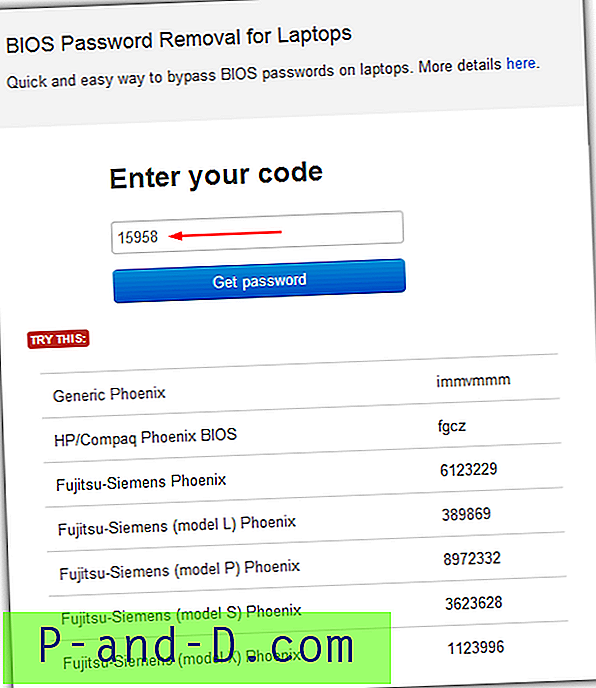
ลองใช้รหัสในข้อความ BIOS ที่ล็อคไว้เพื่อดูว่าทำงานได้หรือไม่ขึ้นอยู่กับรุ่นแล็ปท็อปที่คุณอาจต้องกด Enter หรือ Ctrl + Enter หลังจากป้อนรหัส รหัสที่ใช้นั้นมาจากการทำงานของ "Dogbert" ซึ่งได้ทำการวิจัยจำนวนมากและสร้างโปรแกรมอรรถประโยชน์ขนาดเล็กจำนวนมากและสคริปต์ Python สำหรับปลดล็อกแล็ปท็อปยี่ห้อต่างๆ
หากเว็บไซต์ด้านบนหรือรหัสไม่ทำงานให้ไปที่ บล็อกของ Dogbert ซึ่งคุณจะสามารถค้นหารายละเอียดเพิ่มเติมเกี่ยวกับแบรนด์แล็ปท็อปของคุณและดาวน์โหลดยูทิลิตี้รหัสผ่านหลักแยกต่างหากได้ หากต้องการใช้โปรแกรมใดโปรแกรมหนึ่งเพียงดาวน์โหลดโปรแกรมที่ถูกต้องสำหรับแล็ปท็อปของคุณแล้วเรียกใช้จากนั้นพิมพ์หมายเลขและกด Enter รหัสผ่านหลักจะปรากฏขึ้นเพื่อให้คุณลองและปลดล็อกคอมพิวเตอร์
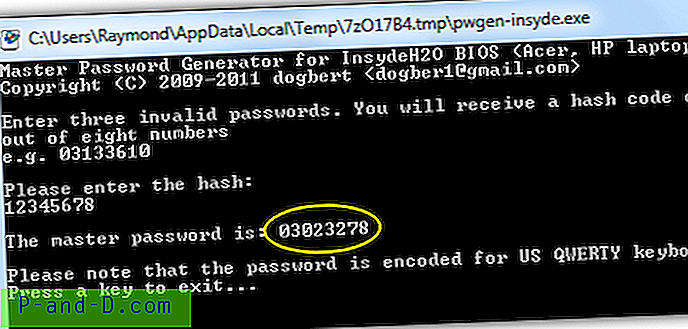
คุณต้องเรียกใช้เครื่องมือรหัสผ่านหลักบนคอมพิวเตอร์ที่สามารถบูตเข้าสู่ Windows และติดตั้ง. NET หากคุณไม่ทราบว่าจะใช้เครื่องมือใดจะปลอดภัยที่จะลองใช้ทั้งหมดจนกว่าคุณจะพบเครื่องมือที่ตรงกับแล็ปท็อปของคุณ
มีวิธีแก้ไขปัญหารหัสผ่าน BIOS รีเซ็ตอื่น ๆ จำนวนมากในหน้า 2
1 2 ต่อไป› ดูทั้งหมด